Cara menginstall
Windows XP sangat mudah karena memiliki bootable yang anda miliki….
Langkah-langkahnya:
1. Siapkan
Perangkat Hardware (Perangkat Keras) Contohnya: Sound Card, VGA Card,
DVD/CD-RW/CD Drive, Harddisc (ukurannya minimal 20 GB), dll
3. Aturlah Bios Setup dengan menekan keyboard (misalnya: F1, del, F2)
4. Atur Waktu & Tanggal Sistem (Jika diinginkan)
5. Atur Perangkat Pertama Yaitu: DVD/CD-RW/CD Drive.
6. Atur Perangkat Kedua Yaitu: Harddisc
7. Atur Perangkat Ketiga Yaitu: USB, Floppy disc,dll
8. Masukkan CD Penginstallan Windows XP sebelum simpan & keluar dari bios.
9. Simpan & Keluar Dari Bios Setup. Maka CPU anda akan merestart otomatis.
10. Setelah muncul perintah “Press Any Key to boot from CD …” tekan sembarang tombol (misalnya: Enter, delete, Insert, dll) di layar untuk memulai.
11. Kemudian akan muncul seperti tulisan “Setup Is Infecting Your Computer’s hardware configuration...”
12. Tunggu hingga muncul pesan “Welcome to Setup” kemudian ikuti pilihan menu selanjutnya. Pilihlah install Windows XP dengan menekan Enter.
13. Lalu akan ada tampilan EULA ( End User Licence Agreement ), kemudian anda tekan F8 Saja “I Agree”.
14. Lalu anda akan di berikan suatu option. Dimana untuk membagi berapa Drive yang akan di bagi. Istilah untuk ini disebut “Partition”. Pilih Drive Tersebut (Umumnya biasanya itu harddisk harus 2 Partisi Seperti Drive C:\ dan D:\ ) tekan Enter.
15. Setelah dienter, Anda harus memilih format jenis apa saja. Ada beberapa pilihan yakni FAT32 dan NTFS. Tetapi saya sarankan untuk mengambil option ini “Format the partition using the NTFS file system (Quick)”. Karena Windows XP memiliki perfomance yang bagus dengan jenis ini.
16. Setelah Selesai Proses Pem-Formatan, secara otomatis akan berjalan sendiri nya. Setup Meng-Copy file windows yang diperlukan dari CD ke hardisk anda. Setelah selesai komputer anda akan restart.
17. Setelah restart, akan muncul “Press Any Key to boot from CD …. “. Pesan saya, “JANGAN TEKAN TOMBOL APAPUN !!! “, atau anda menyebabkan kembalikan ke menu awal apabila anda akan menekan sembarang tombol.
18. Kemudian muncul menu “Regional and Language Setting“, pilih “Customize” dan pilihlah negara dan bahasa anda. Cukup disesuaikan dengan kebutuhan anda. Kemudian pilih OK dan Next.
19. Kembali anda di beri pertanyaan, yakni nama dan organisasi. Isilah sesuai data identitas diri anda (misalnya: HarTono) kemudian pilih Next.
20. Nah disini lah yang terpenting, yakni anda akan diminta mengisi serial number Windows XP. Bila salah satu huruf atau angka, maka installasi selanjutnya tidak akan berjalan. Apabila mengosongkan CD Serial Windows XP maka dipakai secara terus menerus selama 30 Hari maka menigisi CD Serialnya dan tidak bisa masuk desktop. Klik tombol Next.
21. Kemudian ada menu “Computer Name and Administrator password“. Isi dengan username dan password sesuai kebutuhan anda. Hayoo…. anda harus menghafalkan apabila anda mengisi password “Kata Sandi”. Bila tidak ingin mengisi password, kosongin saja kemudian pilih Next.
22. Kemudian Menu “Date and Time Setting”. Isi saja sesuai lokasi dimana anda berada, Aturlah Waktu Saat Ini (Jika sudah diatur tanggal dan Jam di Bios), Lalu pilih Next.
23. Pilih dan Klik Typical Settings, Lalu klik Next.
24. Pilih dan Klik No Pada WorkGroup Or Computer Domain, Lalu Klik Next.
25. Komputer akan restart, ditunggu saja jangan beranjak kemana – mana. Dan Sekalian Keluarkan CD Penginstallan Windows XP.
26. Lalu setelah itu, komputer akan bekerja kembali secara otomatis dan akan men-Setting resolusi display monitor anda secara otomatis. Tinggal Langsung Klik OK.
Kemudian windows akan mendeteksi tampilan optimal dari PC anda, seperti terlihat pada gambar di bawah ini, Klik Ok.
27. Proses instalasi hampir selesai. Selanjutnya akan muncul loading jendela windows seperti gambar di bawah ini
28. Kemudian muncul “Welcome to Microsoft Windows” dan klik Next.
29. Ada menu lagi, “Help Protect your PC“ atau pilih “Not right now” (Sebaiknya Pilih “Help Protect your PC” dan Klik Next.
30. Kemudian komputer akan mengecek koneksi ke internet, seprti terlihat pada gambar di bawah ini, pilih YES, lalu tekan Next.
31. Kemudian akan muncul pilihan aktivasi windows, seperti gambar di bawah ini, lalu tekan Next.
32. Lalu, anda akan diminta untuk mengisi nama yang akan di gunakan di komputer anda.
33. Setelah Selesai, lalu akan ada pilihan Thank You Klik Finish, Welcome dan Windows XP anda akan terbuka untuk pertama kalinya.
Kemudian tinggal menginstal CD Driver Motherboad, dan perangkat pendukung lainnya
Anda hanya menginstall driver – driver tambahan yang sesuai dengan komputer anda. Biasanya sudah satu paket dalam bentuk CD ketika anda membeli laptop / motherboard / komputer baru Apalagi Komputer yang sudah terusak program di harddisk. Jangan Sampai Hilang! Apabila Hilang Karena anda akan kerepotan Apabila CD Penginstallan Windows XP tersebut hilang!
Install Aplikasi Kebutuhan Lainnya (Misalnya Realtek (Audio), Microsoft Office Enterprise 2007, Winamp, Mozila Firefox, dll. Sesuai Selera Komputer Anda) Selesai Dah…. Jangan Lupa Paling Penting setelah menginstall Windows XP adalah SMADΔV Karena Biar Komputer Kita Aman dari Virus “autorun.inf” dan scan langsung dari smadav pastinya ada 1 Registry yaitu autorun. Lalu Klik Repair all... jangan lupa install juga antivirus lainnya biar tidak kena terdeteksi virus seperti “Avira, AVG, atau Ansav”
Install Aplikasi Kebutuhan Lainnya (Misalnya Realtek (Audio), Microsoft Office Enterprise 2007, Winamp, Mozila Firefox, dll. Sesuai Selera Komputer Anda) Selesai Dah…. Jangan Lupa Paling Penting setelah menginstall Windows XP adalah SMADΔV Karena Biar Komputer Kita Aman dari Virus “autorun.inf” dan scan langsung dari smadav pastinya ada 1 Registry yaitu autorun. Lalu Klik Repair all... jangan lupa install juga antivirus lainnya biar tidak kena terdeteksi virus seperti “Avira, AVG, atau Ansav”









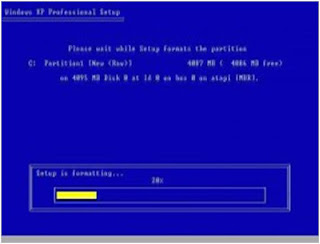
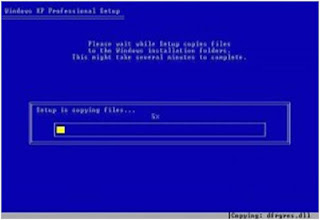



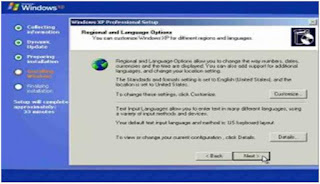


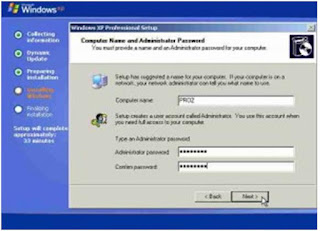

















Tidak ada komentar:
Posting Komentar
Sebelum Berkomentar, Dibaca Dulu Peraturannya !!!
1. Dilarang Flood
2. Dilarang SPAM
3. Dilarang Live Link
4. Dilarang Berkomentar Memakai Bahasa Kotor / Binatang
5. Dilarang Mencari Keributan
6. Berkomentarlah Dengan Bahasa Yang Sopan
7. Dilarang Ber-Anonim, Harus Sesuaikan Nama Anda, Jika tidak punya alamat website, Masukkan ke Alamat Akun Facebook / Twitter anda...
Jika Kalian Sudah Mengerti Silahkan Berkomentar
Admin